Cara Menghapus Lama Cadangan dari Time Machine di Mac

Jika Anda menggunakan Time Machine untuk mencadangkan Mac ke drive eksternal, Anda dapat memutuskan untuk secara manual menghapus cadangan lama yang tidak lagi diperlukan. Ya, Time Machine melakukan tata graha sendiri, tetapi terkadang pengguna perlu campur tangan secara manual. Hal ini dapat dilakukan karena berbagai alasan, baik untuk penghapusan cadangan lama secara sederhana, atau jika Anda akhirnya mengalami keterbatasan ruang pada drive cadangan tempat Time Machine memicu kesalahan yang mengatakan "Time Machine tidak dapat menyelesaikan pencadangan. Cadangan ini terlalu besar untuk disk cadangan. Cadangan membutuhkan XX GB tetapi hanya YY GB yang tersedia. ”
Apa pun alasannya, Anda dapat dengan mudah menghapus cadangan lama dari drive Time Machine untuk mengosongkan ruang pada drive tersebut untuk cadangan baru, atau hanya untuk melakukan penyimpanan rumah secara manual dari drive Time Machine.
Menghapus Lama Cadangan Waktu Mesin melalui Time Machine di Mac OS X
Ini adalah pendekatan yang lebih disukai untuk menghapus backup lama yang dibuat di Time Machine, menggunakan aplikasi Time Machine itu sendiri dan sederhana, ditangani sepenuhnya melalui antarmuka pengguna yang ramah.
- Hubungkan drive Time Machine ke Mac jika Anda belum melakukannya
- Tarik ikon mesin Waktu di bilah menu, lalu pilih "Masukkan Mesin Waktu"
- Arahkan ke titik waktu yang ingin Anda hapus (jika ini adalah cadangan lama yang ingin Anda hapus, gulir sampai Anda menemukan tempat yang tepat pada waktunya)
- Klik kanan pada cadangan di jendela Finder Time Machine, atau klik ikon roda gigi kecil di jendela Finder - keduanya berfungsi sama - lalu pilih "Hapus Semua Cadangan (Nama)"
- Masukkan kata sandi admin ketika diminta untuk menghapus cadangan

Pada dasarnya Anda akan menavigasi ke bagian sistem file Mac yang ingin Anda hapus cadangan mesin waktu untuk, sehingga jika Anda ingin menghapus cadangan lama untuk seluruh Mac, arahkan ke folder root, atau folder pengguna, mana saja sesuai untuk skenario Anda. Dengan cara ini, proses menghapus seluruh cadangan lama mirip dengan menghapus cadangan file atau folder tertentu dari Time Machine, kecuali bahwa daripada menargetkan sebagian kecil dari sistem file, Anda memilih seluruh Mac atau direktori pengguna dalam Time Machine.
Menghapus Lama Cadangan dari Time Machine dengan tmutil
Jika Anda paham dengan baris perintah, utilitas tmutil juga dapat menghapus cadangan dari segala usia dengan segera. Pendekatan GUI di atas jauh lebih mudah bagi sebagian besar pengguna karena memberikan representasi visual dari apa yang akan dihapus, sedangkan tmutil hanya cocok untuk mereka yang memiliki pengalaman terminal yang cukup. Seperti biasa dengan baris perintah, sintaks yang tepat sangat penting.
Sintaks tmutil yang digunakan adalah sebagai berikut:
tmutil delete /TimeMachine/Drive/Path/To/OldBackup/
Anda mungkin ingin mencantumkan direktori berdasarkan tanggal untuk melihat cadangan lama mana yang akan dihapus sehingga Anda dapat yakin bahwa Anda memiliki jalur yang tepat. Menggunakan tab completion bisa melewatkan ini jika Anda yakin, jika tidak hanya menggunakan ls untuk melihat daftar tanggal:
ls /Volumes/TimeMachineDrive/Backups.backupdb/MacName/
Daftar ini bisa sangat panjang dan spesifik.
Misalnya, jika Anda memiliki cadangan lama dari beberapa tahun yang lalu, Anda ingin menghapus pada tanggal tertentu:
tmutil delete /Volumes/BackupDriveName/Backups.backupdb/MacComputerName/YYYY-MM-DD-HHMMSS/
Pastikan untuk mengubah "BackupDriveName" ke nama drive volume Time Machine, "MacComputerName" ke nama Mac yang ingin Anda hapus cadangannya, dan tanggal tepat dalam format Tahun / bulan / tanggal / waktu dengan mengganti “ YYYY-MM-DD-HHMMSS ”seperlunya.
Contoh sintaks seperti itu adalah:
sudo tmutil delete /Volumes/Time Machine Backups/Backups.backupdb/MacBook\ Pro/2015-07-13-150021/
Sekali lagi, pastikan untuk menggunakan sintaks yang tepat.
Seperti alat baris perintah lainnya, tmutil dapat menerima wildcard, yang berarti Anda dapat secara teknis menghapus semua cadangan dengan cara ini. Pastikan Anda tahu apa yang Anda lakukan jika tidak, Anda mungkin kehilangan data yang tidak Anda inginkan. Kecuali Anda membuat backup dari backup Anda (dengan redundansi Time Machine atau sebaliknya) yang tidak mungkin untuk pulih.
(Sidenote Penting: Tentunya beberapa pengguna Mac tingkat lanjut bertanya-tanya mengapa tidak menggunakan rm -rf atau membuangnya ke tempat sampah dan memaksa kosong. Sementara kedua metode tersebut akan berfungsi untuk menghapus cadangan, hampir selalu menghasilkan cadangan Time Machine yang rusak atau di Time Machine terbaik terjebak pada "Menyiapkan Backup" yang memerlukan pemecahan masalah lebih lanjut. Untuk menghindarinya, lewati rm dan lewati menggunakan Sampah untuk menghapus cadangan Time Machine lama, gunakan aplikasi Time Machine, atau alat tmutil)
Biasanya penghapusan cadangan lama hanya diperlukan untuk alasan pemeliharaan yang sangat spesifik untuk cadangan disk, atau untuk mengosongkan ruang dari cadangan kuno. Jarang, ini bisa diperlukan sebagai trik pemecahan masalah juga, yang biasanya disebabkan oleh cegukan pada file cadangan terbaru.
Metode apa pun yang Anda gunakan, sangat disarankan untuk secara manual memulai pencadangan baru segera setelah menghapus pencadangan lain, ini memastikan Anda memiliki cadangan yang tersedia baru-baru ini, dan sangat penting jika Anda baru saja menghapus banyak cadangan lama untuk Mac tertentu.









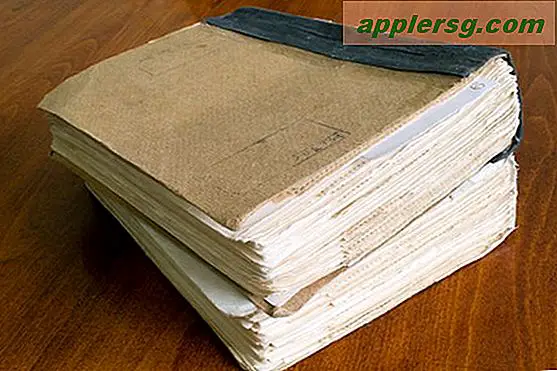

![Apple Menjalankan Kampanye Iklan TV “Di Balik Mac” [Video]](http://applersg.com/img/news/446/apple-runs-behind-mac-tv-ad-campaign.jpg)